win8虽然是个不算很成功的系统,但是它为之后的win10 奠定了基础,让win10更加优秀,很多使用win8的用户想要使用一些特殊功能,但是发现大部分都是需要管理员权限的,而系统一开始没有给用户配置管理员权限,那么win8管理员权限怎么获取呢,这里就给用户们带来了win8管理员权限获取方法介绍的内容。
win8管理员权限怎么获取
1、在右下方任务栏的“搜索web和windows”输入框中输入“gpedit.msc”,电脑会自行搜索,搜索完毕之后鼠标点击打开。
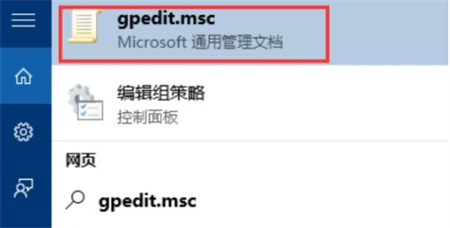
2、打开本地组策略管理器。
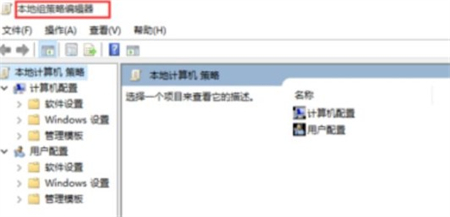
3、依次点击打开“计算机配置”选项,然后再找到“Windows设置”这个选项,再从“Windows设置”找到并打开“安全设置”选项,接着打开“本地策略”最后找到打开“安全选项”即可。
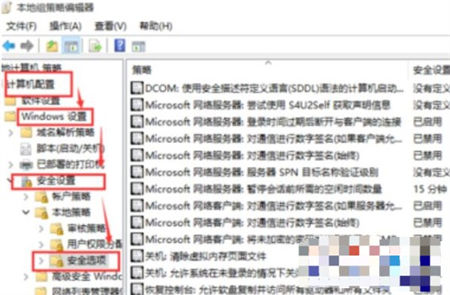
4、找到“账户:管理员状态”,可以看见状态为“已禁用”,我们需要的是将它开启。
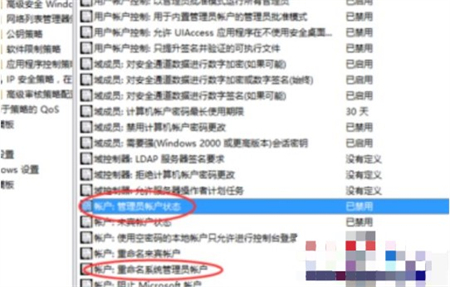
5、鼠标右键单击“账户:管理员状态”,在弹出的快捷菜单中选择“属性”。
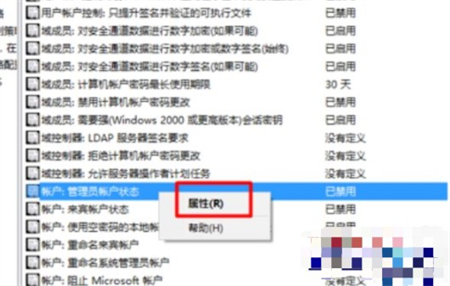
6、在“账户:管理员状态”属性中,将以启用选中即可。
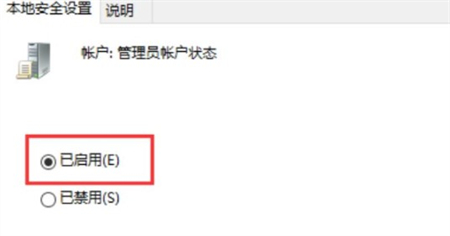
以上就是win8管理员权限怎么获取的方法介绍了,有不会获得管理员权限的话,可以按上面的方法来进行获取。

大小:27.2M

大小:37.6M
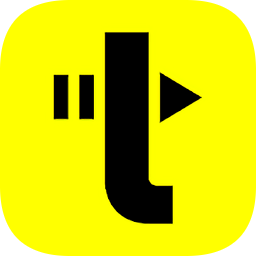
大小:30.0M

大小:12.4M

大小:47.5M